Cum se instalează Android One Mi A3 ROM portat pe Xiaomi Mi CC9e
Rom Personalizat / / August 05, 2021
Acest ghid prezintă pașii pentru instalarea ROM-ului portat Android One Mi A3 pe Xiaomi Mi CC9e. Dispozitivele de la acest OEM chinezesc rulează pe două tipuri diferite de sistem de operare Android. Primul se bazează pe propriul skin personalizat Android, cunoscut sub numele de MIUI. În timp ce al doilea este propriul program Android One de la Google, care oferă aproape o experiență de stoc Android. Cu toate acestea, nu toată lumea este un fan al pielii MIUI. Ar putea exista multe motive pentru același lucru. Pentru unii, reclamele în dispozitiv nu sunt acceptabile, altora nu le plac multele personalizări pe care MIUI le poate oferi. La fel, există și multe bloatware preinstalate care pot enerva unii utilizatori.
Așadar, dacă reamintiți aceste sentimente și nu sunteți un fan al acestui skin MIUI, atunci ați putea să renunțați la același lucru și să treceți la Android One Google. Mi A3 și Mi CC9e sunt ambele dispozitive cu aceleași specificații, cu excepția unei diferențe evidente. Mi CC9 al Xiaomi se bazează pe MIUI, în timp ce
Mi A3 rulează pe sistemul de operare Android One. Deci, dacă utilizați fostul dispozitiv și doriți să încercați sistemul de operare Android curat, atunci este foarte posibil. Astăzi, vă vom arăta cum să instalați ROM-ul Android One portat de pe Mi A3 pe dispozitivul dvs. Mi CC9. Să verificăm pașii.
Cuprins
-
1 Android One Mi A3 ROM portat pe Xiaomi Mi CC9e
- 1.1 Condiții prealabile
-
2 Cum se instalează Android One Mi A3 ROM portat pe Xiaomi Mi CC9e
- 2.1 Pasul 1: Instalați ediția pentru dezvoltatori China MIUI
- 2.2 Pasul 2: Flashți recuperarea TWRP
- 2.3 Pasul 3: Instalarea ROM-ului Xiaomi.eu pe Mi CC9e
- 2.4 Pasul 4: Blițează ROM-ul portat Mi A3 pe Mi CC9e
- 2.5 Pasul 5: Flash Magisk Zip
- 2.6 Capturi de ecran
- 3 Concluzie
Android One Mi A3 ROM portat pe Xiaomi Mi CC9e
Ome dintre cele mai mari schimbări aduse ecosistemului Android au avut loc odată cu lansarea Android 8.0. Odată cu lansarea sistemului de operare menționat, Google a cumpărat și despre Project Treble. Fără a intra în multe aspecte tehnice, acest proiect face mai ușor, mai rapid și mai puțin costisitor pentru producători să actualizeze dispozitivele la o nouă versiune de Android. Și datorită aceluiași lucru, asistăm și la posibilitatea de a converti Mi9 CC9 în Mi A3 și invers.
Prin urmare, ați putea instala cu ușurință ROM-ul portat Android One Mi A3 pe Xiaomi Mi CC9e cu câteva modificări. Vrei să știi cum se poate face acest lucru? Mai întâi accesați secțiunea de condiții preliminare de mai jos și asigurați-vă că dispozitivul dvs. îndeplinește aceste cerințe.
Avertizare
Înainte de a începe cu această procedură, vă recomand cu tărie să creați o copie de rezervă a stocării dispozitivului și a tuturor fișierelor stocate pe dispozitiv. Mai mult, este recomandat să urmați pașii menționați în această postare cu mare atenție pentru a evita deteriorarea permanentă sau pentru a vă împiedica dispozitivul. Dacă ceva nu merge bine, autorul sau GetDroidTips nu sunt responsabili pentru aceasta.
Condiții prealabile
- Este foarte recomandat să creați un copie de rezervă a dispozitivului.
- Acest tutorial este doar pentru Xiaomi Mi CC9e (Laurus).
- Bootloader-ul dispozitivului dvs. ar trebui să fie deblocat.
- Funcția „Găsește-mi telefonul” trebuie să fie dezactivată.
Cum se instalează Android One Mi A3 ROM portat pe Xiaomi Mi CC9e
Pentru a simplifica pașii de instalare, am împărțit acest ghid în cinci secțiuni separate. Asigurați-vă că urmați toate punctele exact așa cum s-a menționat, în aceeași ordine.
Pasul 1: Instalați ediția pentru dezvoltatori China MIUI
- Nu contează ce versiune MIUI executați în prezent, va trebui să blocați MIUI China Developer Edition pe dispozitiv. Așa s-ar putea face:
- Descărcați fișierul China Developer Edition OTA ROM (20.16). Plasați acest zip la /sdcard/Downloads pliant.
- Asigurați-vă că sunteți conectat la contul dvs. MIUI. Acum îndreaptă-te spre Setări și apăsați pe Aparatul meu > Versiunea MIUI. Acum atingeți de 5 ori sigla MIUI și faceți clic pe pictograma de revărsare situată în partea dreaptă sus.
- Alege Actualizare de la ROM locală, br0wse în folderul Descărcări și selectați fișierul ROM. Dispozitivul dvs. va fi acum actualizat la China Developer Edition MIUI.
Pasul 2: Flashți recuperarea TWRP
Urmați instrucțiunile de mai jos pentru a instala apoi TWRP Recovery pe Xiaomi Mi CC9e
- Descărcați și instalați fișierul Android SDK și instrumente pentru platformă pe computer.
- În continuare, descărcați fișierul Recuperare TWRP pentru Mi CC9 și plasați-l în dosarul platformă-instrumente.
- Opriți dispozitivul și apăsați și țineți apăsată tasta Power + Volume Down timp de câteva secunde până când vedeți sigla fastboot pe ecran.
- Acum conectați dispozitivul la computer prin cablu USB. Accesați dosarul platformă-instrumente și tastați cmd în bara de adrese.
- Aceasta va deschide linia de comandă. Introduceți comanda de mai jos pentru a vă asigura că dispozitivul a fost pornit cu succes în modul fastboot:
dispozitive fastboot
- Apoi introduceți comanda de mai jos pentru a bloca recuperarea TWRP pe dispozitivul dvs.:
recuperare flash fastboot TWRP_Recovery_for_laurus.img
- Apoi, țineți apăsat butonul Volume Up + Power și tastați codul de mai jos pentru a reporni dispozitivul la recuperarea TWRP:
repornire rapidă
- Când dispozitivul pornește la TWRP, ar putea fi în limba chineză. Pentru a schimba limba, atingeți a șasea opțiune. Ar trebui să fie Setări. Acum atingeți pictograma glob situat în partea dreaptă sus și selectați Engleză limba. În cele din urmă, atingeți Setați limba situat în dreapta jos.
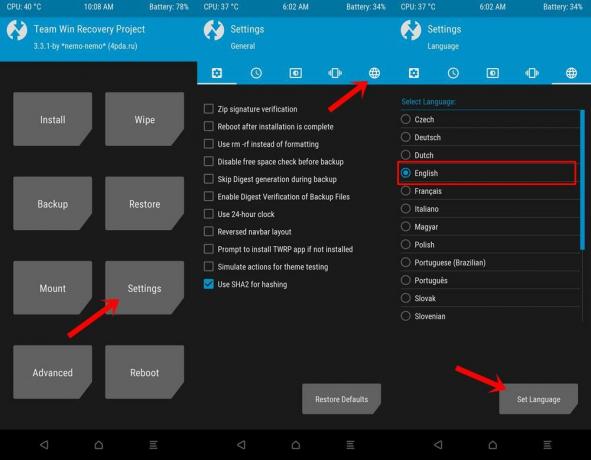
Schimbați limba în TWRP - Dacă vedeți sigla de recuperare TWRP de două ori, nu este o problemă. Țineți apăsat butonul de creștere a volumului până când vedeți câteva blocuri. Apoi apăsați pe clar > Date (Ștergeți datele), tip DA în spațiul prevăzut și efectuați o glisare spre dreapta pentru a șterge partiția menționată.
- Tastați codul de mai jos pentru a reporni dispozitivul la recuperare:
recuperare adb reboot
Acum urmați instrucțiunile de mai jos pentru a bloca ROM-ul Xiaomi.eu
Pasul 3: Instalarea ROM-ului Xiaomi.eu pe Mi CC9e
- Asigurați-vă că ați descărcat aceeași versiune a Xiaomi.eu ROM ca China Developer Edition MIUI ROM pe care ați aprins-o chiar acum. În această notă, iată linkul de descărcare pentru Xiaomi.eu Developer Edition ROM.
- De exemplu, dacă ați lansat China Developer Edition MIUI 20.1.16, atunci ar trebui să descărcați aceeași versiune a Xiaomi.eu ROM, care ar putea fi găsită aici.
- Acum transferați fișierul zip ROM descărcat pe dispozitivul dvs. și porniți dispozitivul în TWRP Recovery.
- Apăsați pe Instalare și navigați la acel fișier ROM Xiaomi.eu. Efectuați o glisare spre dreapta pentru a o bloca ulterior pe dispozitivul dvs.
- Nu reporniți dispozitivul și nu îl opriți în acest stadiu. Păstrați-l așa cum este acum și urmați instrucțiunile date mai jos.
Pasul 4: Blițează ROM-ul portat Mi A3 pe Mi CC9e
- Descărcați fișierul Instrument Payload_Dumper pe computer și extrageți-l în orice folder.
- Descărcați acum ROM-ul oficial Xiaomi Mi A3 de pe linkul de mai jos. Extrageți fișierul payload.bin din acest ROM în folderul payload_input al instrumentului Payload Dumper.
ROM oficial Xiaomi Mi A3: Full-OTA Rom Link de descărcare (Global Edition V10.3.13.0) (Patch de securitate ianuarie 2020)
- Acum rulează payload_dumper.exe până când fereastra de comandă se închide automat. Odată ce se întâmplă, mergeți la sarcină utilă_output folder și ar trebui să vedeți acum system.img fișier pe care Dumper Tool l-a extras din ROM-ul stoc. Copiați acest fișier pe dispozitivul dvs.
- Porniți dispozitivul în TWRP Recovery și apăsați pe clar și glisați pentru a șterge Date și Cache partiție. Odată ce se întâmplă, mergeți la Instalare și apăsați pe Imagine. Aceasta va face toate fișierele .img vizibile pe dispozitivul dvs.
- Selectați system.img și apoi selectați Imagine de sistem opțiune pentru a bloca acest fișier pe partiția de sistem. Efectuați o glisare dreaptă pentru ao bloca.
- În cele din urmă, când fișierul de sistem este intermitent, apăsați pe clar butonul TWRP Recovery și glisați pentru a șterge fișierul Date și Cache partiție. Acum urmați instrucțiunile date în secțiunea următoare.
Pasul 5: Flash Magisk Zip
În general, intermitentul unui fișier Magisk este opțional și faceți acest lucru numai dacă doriți să faceți root. Cu toate acestea, pentru ca ROM-ul portat Android One Mi A3 să funcționeze cu succes pe Xiaomi Mi CC9e, acesta este un lucru obligatoriu. Până când nu blocați fișierul Magisk Zip, dispozitivul dvs. nu va porni. ”
- Deci, mergeți la Pagina de descărcare Magisk și descărcați fișierul Magisk v19.4. Nu faceți clic pe Magisk v20.x. Dacă faceți acest lucru, dispozitivul dvs. va refuza să pornească.
- Transferați acest Magisk v19.4 pe dispozitivul dvs. și porniți-l în TWRP Recovery. Mergeți spre Instalare, selectați fișierul menționat și efectuați o glisare spre dreapta pentru a-l bloca.
- După ce ați afișat Magisk, puteți șterge Cache și Dalvik Cache, dar nu ștergeți partiția de date.
- În cele din urmă, mergeți la Reporniți și selectați Sistem. Bucurați-vă de Android One ROM!
Capturi de ecran
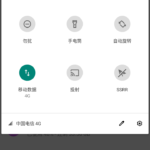
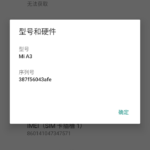
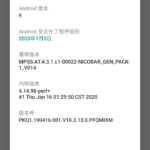

Concluzie
Deci, cu aceasta, încheiem ghidul despre cum să instalați Android One Mi A3 Ported ROM pe dispozitivul dvs. Xiaomi Mi CC9e. Deși pașii sunt oarecum lungi, totuși rezultatele finale compensează cu siguranță eforturile. Ce păreri aveți despre sistemul de operare Android One care rulează pe dispozitivul dvs. Mi CC9e? Introduceți vizualizările dvs. în secțiunea de comentarii de mai jos. În aceeași notă, dacă aveți întrebări cu privire la oricare dintre pașii menționați mai sus, introduceți-le în comentarii.

![T590XXU3CTH1: Galaxy Tab A 10.5 Wi-Fi Actualizare iulie 2020 [Europa]](/f/fa735c23dde1c722b73d51fab685f828.jpg?width=288&height=384)

